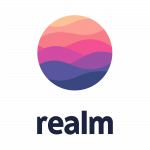/n software の Cloud Storage Integrator は、Amazon S3 や Google Drive、Dropbox、Box.com、OneDrive などのクラウド ストレージ サービスにアクセスできる、使い勝手のよいコンポーネントを提供します。
このツールキットは、個々のサービスごとのコンポーネントと、複数のサービスにアクセスできる、統一された API を備えた CloudStorage コンポーネントから成っています。
Cloud Storage Integrator ではまた、クラウドに保存されるデータを保護するため、強力な暗号化サポートも提供しています。
今回は、SharePoint コンポーネントの使用方法について説明します。
SharePoint
SharePoint コンポーネントは、SharePoint ドキュメントを管理するための簡単なインターフェイスを提供します。ファイルのアップロードおよびダウンロード、強力な暗号化サポート、フォルダーの作成などの機能が含まれます。
認証
認証は、User および Password プロパティを設定して行います。
[csharp light=”true”]sharepoint1 = new SharePoint();
sharepoint1.User = "test@mycrm.onmicrosoft.com";
sharepoint1.Password = "password";
sharepoint1.URL = "https://mycrm.sharepoint.com/";[/csharp]
ドキュメントの一覧表示
List メソッドは、DocumentLibrary 内で指定したライブラリ内のすべてのドキュメントを一覧表示します。このメソッドを呼び出すことにより、次のフィールドが読み込まれます。
FileNameFileReferenceCreatedModifiedAuthorCheckedOutBySourceControlVersionIsFolder
List Documents を使った例
[csharp light=”true”] //Call to list documents
sharepoint1.List();
//Document information assigned to properties during Document Event
void sharepoint1_OnDocument(Object sender, SharePointDocumentEventArgs e)
{
Console.WriteLine(e.FileName);
Console.WriteLine(e.Created);
Console.WriteLine(e.Author);
}[/csharp]
ドキュメントの取得、コピー、削除、追加、移動
SharePoint コンポーネントでは、以下のようなシンプルな呼び出しによってドキュメントの管理ができます。
GetによってDocumentLibraryで指定したライブラリのドキュメントを取得Copyを使って指定のドキュメントを別の場所にコピーDeleteによってDocumentLibraryで指定したライブラリのドキュメントを削除- Add を使って DocumentLibrary で指定したライブラリにドキュメントを追加
Moveで指定のドキュメントを新規のDocumentLibraryに移動Renameで指定のドキュメント名を変更
ドキュメントのチェックイン/チェックアウト
SharePoint コンポーネントでは、CheckIn による呼び出しで再度チェックインされるまで他のユーザーがドキュメントを変更できないように、CheckOut を使ってドキュメントをチェックアウトできます。CheckOut を呼び出すと、ドキュメントは取得できなくなります。Get メソッドを呼び出すことにより、ドキュメントの取得が可能となります。
Check Out、Get、Check In を使った例
[csharp light=”true”]
//this will prevent others from altering test.txt
sharepoint1.CheckOut("test.txt");
//this will get the document
sharepoint1.Get("test.txt");
//finally this will check back in the document with a comment added
sharepoint1.CheckIn("test.txt", "Made a couple of changes to test.txt");[/csharp]
バージョンの一覧表示
SharePoint コンポーネントでは、ListVersions メソッドを使って指定のファイルの全バージョンを一覧表示できます。
ListVersions を使った例
[csharp light=”true”] sharepoint1.ListVersions("MyDocument1.txt");
for(int i = 0; i < sharepoint1.Versions.Count; i++)
{
Console.WriteLine(sharepoint1.Versions[i].CreatedBy);
Console.WriteLine(sharepoint1.Versions[i].Date);
Console.WriteLine(sharepoint1.Versions[i].Size);
}[/csharp]
その他の機能
SharePoint コンポーネントでは、簡単なアップロードやダウンロードの他にも、以下のような高度な機能を提供しています。
EncryptionAlgorithmおよびEncryptionPasswordを使ったファイルの暗号化、および復号AddFolderによってドキュメントのライブラリに新規のフォルダーを追加SetDownloadStreamおよびSetUploadStreamメソッドを使ったドキュメントのアップロードとダウンロードRename、Moveを使ったファイル名の変更およびファイルの移動- その他
/n software 製品の詳細は、こちら をご覧ください